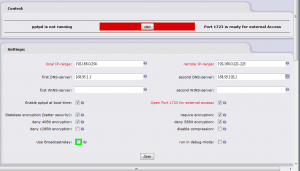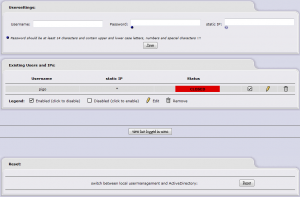我家裡的分享器其實是用P3賽揚的準系統裝 IPCop 這套免費的 Linux 防火牆架起來的
今天發現到 ftp://schauf.de/ 有 pptpd 的 plugin 可以做ppp的 vpn(就是類似 WinXP 撥接ADSL)
下載回來裝可以跑在 IPCop 1.4.21 上 , 真不錯
這套 pptpd 安裝方式很簡單
只要去下載最新版的 pptpd 之後 , 利用 sftp 上傳到 IPCop 的 /root
解開 (tar -xzf pptpd_x.x.x.tar.gz) 之後 , 進入 pptpd 目錄 , 執行 ./setup 就好了耶
然後就可以在 IPCorp 的 Web 管理介面看到 VPN 多了個選項 PPTPD (如下圖)

進入後一開始發現兩個選項
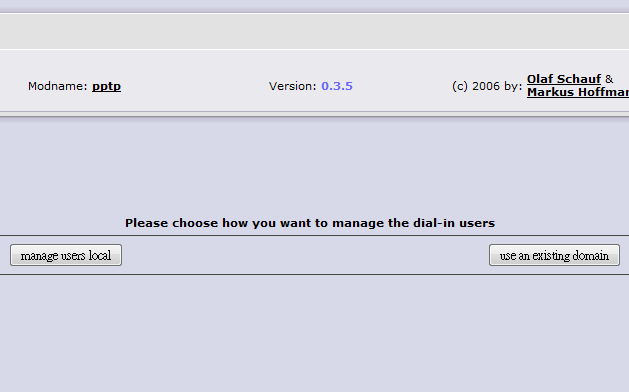
但我搞不太懂右邊的 use an existing domain 是甚麼 , 進去後看起來好像是 Active Directory(微軟派的 ?)
, 算了 , 我又沒裝 Windows Server , 於是我點了 manage users local , 這個按鈕 , 這個按鈕是指使用 pptpd 的帳號是由本機來管理 , 意思就是VPN帳戶的資料都存在 IPCop 啦 , 點進去後會發現一堆設定 , 這些設定其實不難 , 稍做講解即可 , 先來看看畫面上半部
必填的欄位有
- local IP-range : 這個只要填 IPCorp 的內部 IP 即可 , 假如 192.168.0.254 是 IPCop 給大家用的 Gateway IP , 那就填一樣即可 , 預設它也幫忙填好了
- remote IP-range : 這個是分配給 client 端的 IP , 例如 192.168.0.221-225 代表可以最多 5 個 client 連線 , 這 5 個 IP 將來就是配給 VPN 用戶的 , 其實就和 DHCP 道理一樣 , 但千萬不要設定和 DHCP 的範圍有重複就是了
- Enable pptpd at boot-time : 這個勾選後 , 那麼 IPCorp 開機就會執行 pptpd
- Open Port 1723 for external access : 這個勾選後 , 它就會打開 port 1723 , 這樣外面才可以連進來
其它的欄位
- first DNS-server : 指派給 client 端的第一個 DNS , 就類似 DHCP 那樣指派 , 例如可以填 168.95.1.1
- second DNS-server : 第二個 DNS , 例如 168.95.192.1
- first WINS-server : 第一部 wins server 的 ip (假如你想要看到內部網芳 , 且你有架設好 wins server 則可以填)
- second WINS-server : 第二部 wins server 的 ip
- Stateless encryption (better security) : 甚麼編碼我搞不懂 , 但看起來說會比較安全 , 預設勾選就沒去動了
- require encryption : 連線時需要加密 ???(原文寫的不知道有無誤解) 預設是勾選的就不去動
- deny 40Bit encryption : 拒絕 40bit 加密的連線
- deny 56Bit encryption : 拒絕 56Bit 加密的連線
- deny 128Bit encryption : 拒絕 128Bit 加密的連線
- disable compression : 傳輸壓縮的功能取消
- Use Broadcastrelay : 是否要開啟廣播代理功能 , 例如網路芳鄰的功能應該就會用到(我沒去試啦)
- run in debug mode : 運作在除錯模式 , 我是沒空去研究怎麼除錯了 , 哈
都設定好之後 , 可以先按下 save 存起來 , 接下來看看下半部 , 其實就是使用者的帳戶管理
Usersetting 部分就是新增用戶了 , 只有三個欄位應該不難吧 , 第三個欄位 Static IP 是指是否要配給該帳號一個固定 IP , 那麼當用該帳號連線時候就永遠就是那個固定 IP 了 , 若不填就是動態指派了
其它應該不用多加說明吧 , 但圖下面還有個 reset 按鈕 , 按了之後可以回到之前的畫面去選是否要本機管理帳戶或用 ActiveDirectory
設定完成後 , 可以在畫面上方按下 start , 這樣就會啟動 pptpd 了 , 然後就可以用 XP 或 Win7 內建的的功能去測試了 , Google 可以搜尋到很多範例來教 XP 如何設定撥接式的 VPN , 其實就是去網路芳鄰那兒新增一個連線而已
但有一點要提醒 , 若用 XP 測試一旦 VPN 通了 , 那麼 Gateway 會改變 , 如果你不想要讓原本的 Gateway 改變 , 那麼就必須將該 VPN 的設定修改 , 例如下圖是 Win7 畫面
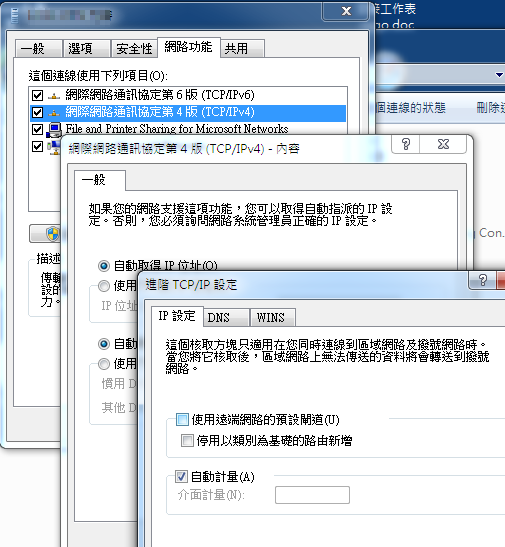
看圖的階層就知道了吧 , TCP/IPv4 那邊點了之後在"一般"的對話框中有個"進階"按鈕, 點了之後會看見"使用遠端網路的預設閘道" , 這個就不用勾了 , 不然所有的網路封包會變成都是透過該 VPN 出去的 , 你就會發現 MSN 斷線 , 然後又連上 .. 不然就是怎麼瀏覽網站變慢了 , 所以這個是很重要的 . 就介紹到此了 , 完 B